画像の用途に合わせて、お好きなサイズでスキャンできます。
通常はホームモードをお使いください。
|
|||||
お好みのサイズでスキャン([出力サイズ]設定)
 |
 |
|
セットした原稿(L判)
|
スキャン後の画像(A4)
|
 |
EPSON Scanを起動して、[ホームモード]に切り替えます。
|
 |
 各項目を設定して、 各項目を設定して、 [プレビュー]をクリックします。 [プレビュー]をクリックします。 |
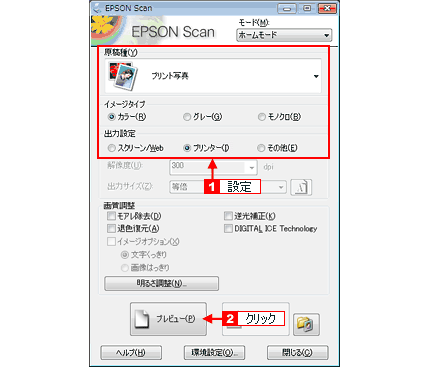
 |
出力サイズを選択します。
|
スキャン後の画像の大きさを選択してください。
ここで選択したサイズに拡大/縮小されてスキャンされます。
[等倍]以外を選択すると、プレビュー画面に、選択した出力サイズの縦横比で取り込み枠が作成されます。
また、 をクリックすると、取り込み枠の縦/横の向きを変更できます。
をクリックすると、取り込み枠の縦/横の向きを変更できます。
ここで選択したサイズに拡大/縮小されてスキャンされます。
[等倍]以外を選択すると、プレビュー画面に、選択した出力サイズの縦横比で取り込み枠が作成されます。
また、
 をクリックすると、取り込み枠の縦/横の向きを変更できます。
をクリックすると、取り込み枠の縦/横の向きを変更できます。
|
設定
|
説明
|
|
等倍
|
スキャンする原稿とスキャン後の画像の大きさを同じにするときに選択します。その後の用途が決まっていないアーカイブ目的で保存するときにもお勧めします。
|
|
サムネイル
|
画像をインデックスとして保存するときなどに選択します。
|
|
画面
|
パソコン画面の壁紙や、デスクトップピクチャのサイズで保存するときなどに選択します。
|
|
L判〜A3
|
定形サイズで保存するときに選択します。
|
|
ユーザー定義サイズ
|
希望するサイズがリストにないときは、リストから[ユーザー定義サイズ] を選択します。
[出力サイズ] 画面が表示されますので、サイズを設定し、[保存]をクリックしてください。 |
 |
プレビュー画面上で取り込み枠をドラッグして拡大し、画像全体を囲みます。
|

 参考
参考|
取り込み枠を拡大/縮小しても縦横比は変わりません。[出力サイズ]で選択したサイズに収まるように、倍率が自動設定されます。
プレビュー画面の左下に取り込み枠のサイズ(mmまたはインチ)とスキャン後の画像のサイズ(ピクセル)、データ容量が連動して表示されます。出力サイズを設定する際の目安としてご覧ください。
なお、[出力サイズ]をあまり大きなサイズに設定すると、データ容量が膨大になってしまうので注意してください。 |
 |
その他の設定を確認して、スキャンを実行します。
|
指定したサイズで画像がスキャンされます。
以上で、お好みのサイズでスキャンする手順の説明は終了です。


